4-2. Instrucțiuni pentru instalarea programului OUIK și generarea cheii.
Copiați distribuțiile programelor KeyGen (programul de generare a cheii RSA) și programul Info_distrib (programul care furnizează lucrarea Quik) pe calculator în sine. Este mai bine să ai un dosar separat pentru Quik.
Despachetați programele KeyGen și Info_distrib. Acest lucru se poate face folosind meniul cu butonul din dreapta "Extracte în ..."
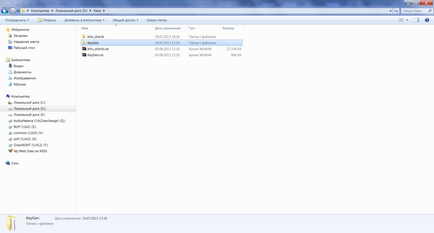
Mergeți la dosarul KeyGen despachetat și găsiți fișierul numit "KeyGen.exe". Rulați-o.
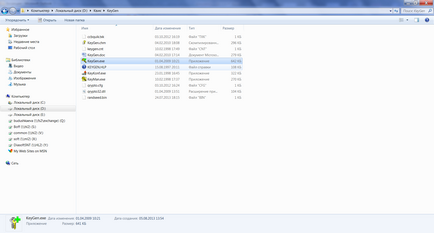
Începe crearea pas-cu-pas a cheii RSA necesare pentru a intra în programul Quik.
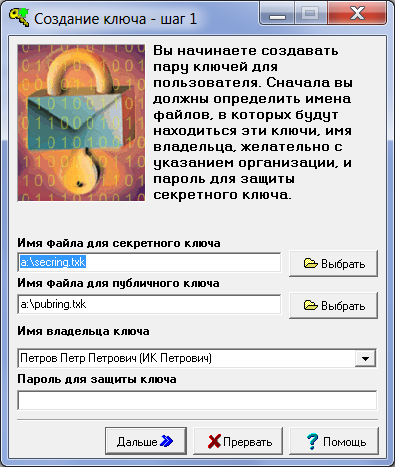
În dreptul câmpului "Nume fișier pentru cheia privată", faceți clic pe "selectați", aici specificăm discul și folderul creat pentru a stoca software-ul Quik.
În dreptul câmpului "Nume de fișier pentru cheia publică", faceți clic pe "selectați", aici specificăm discul și folderul creat pentru stocarea software-ului Quik.
În câmpul "Numele proprietarului cheii" introduceți numele complet complet. ATENȚIE! În viitor, când vă conectați la programul Quik, puteți introduce numele complet și parțial cu respectarea literelor majuscule și minuscule. Exemplu: Ivanov Ivan Ivanovich - înregistrat la pasul 1 Nume, E-mail - abilitatea de a scrie un nume complet la intrarea în Quik.
În câmpul "Parolă pentru protejarea cheilor", introduceți parola. ATENȚIE! Asigurați-vă că vă amintiți parola, veți avea nevoie de ea pentru a lucra cu programul Quik.
Apăsați butonul "Next".
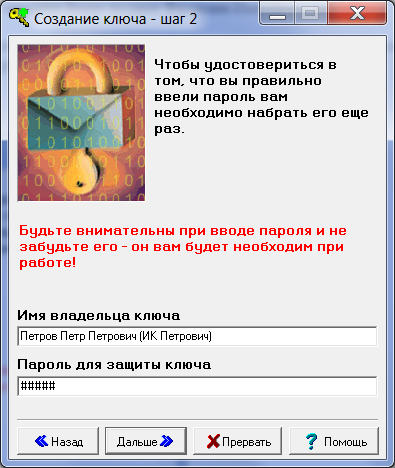
În câmpul "Parolă pentru protejarea cheilor", reintroduceți parola pe care ați creat-o, apoi faceți clic pe butonul "Următorul".
Dacă întâmpinați această eroare, faceți clic pe "NU".

O fereastră cu pasul 3 se va deschide.
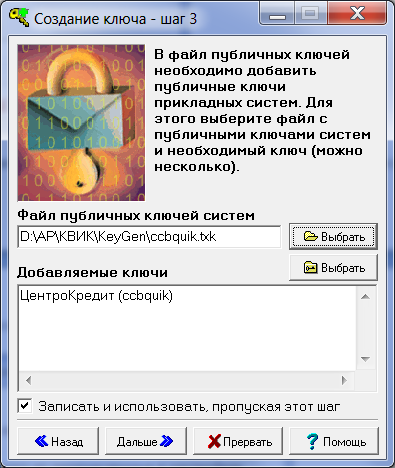
În dreptul câmpului "Fișierele publice ale sistemelor" faceți clic pe butonul "Alegeți", specificăm calea către dosar cu programul KeyGen salvat și despachetat de dvs. În el găsim fișierul "ccbquik.txk".
Apăsăm butonul "Deschis".
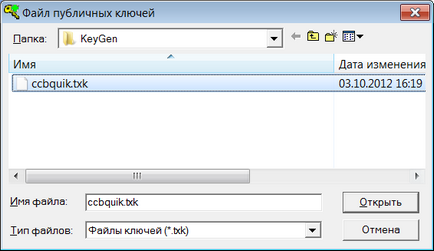
Fereastra "Step-3" va arăta astfel:
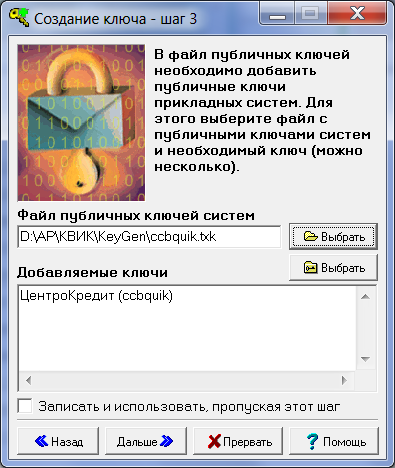
Faceți clic pe butonul "Următorul". Se va deschide fereastra următoare.
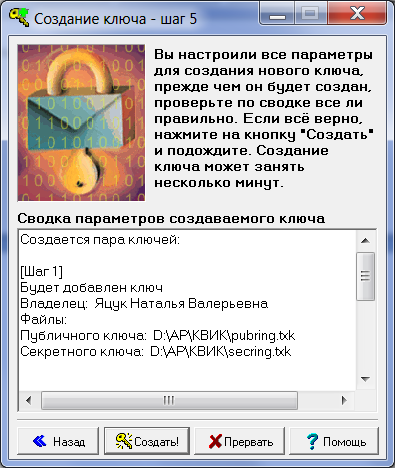
Apăsăm butonul "Creați".
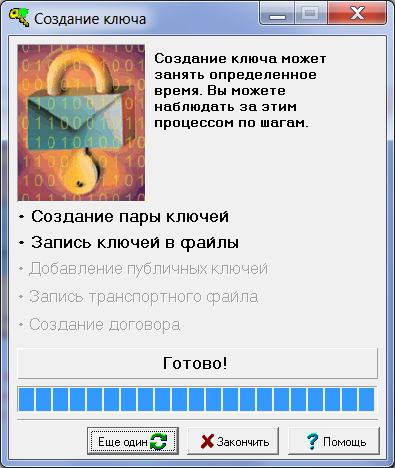
Faceți clic pe butonul "Finalizare".
După primirea unui răspuns de la Bancă, începem să instalăm Quik.
În dosarul despachetat "Info_distrib.rar" găsiți fișierul "info.exe", porniți-l.
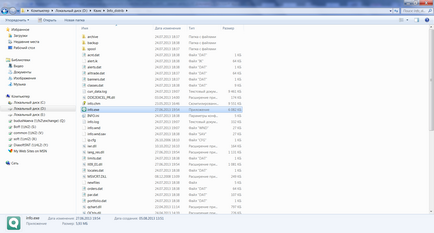
Se deschide o fereastră cu desktopul Quik.
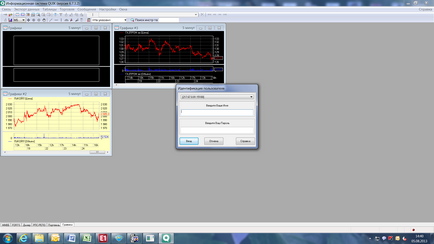
Apăsați butonul "Anulare". Fereastra "Autentificare utilizator" ar trebui să dispară de pe ecran.
În bara de meniu găsim butonul "Setări".
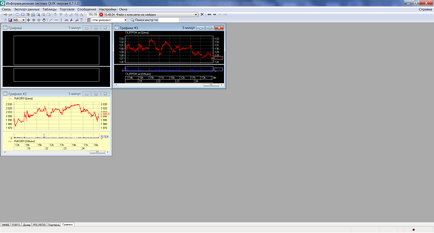
Alegeți alternativ: "Setări" - "De bază" - "Program" - "Criptare".
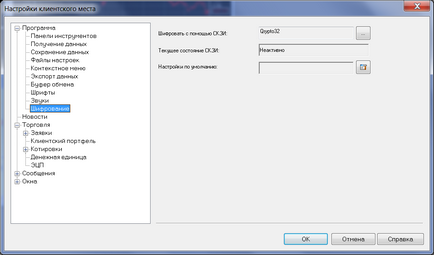
În partea dreaptă găsim linia "Setări implicite" - faceți clic pe butonul de lângă aceasta - și selectați folderul unde sunt stocate cheile publice și private.

Apăsăm butoanele "Salvează" și "OK".
Următorul pas este să conectați cheile CryptoPro la programul Quik.
Accesați dosarul despachetat cu programul Info_distrib, găsiți fișierul "i". Deschide-l.
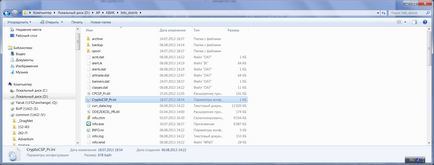
După deschiderea fișierului va arăta astfel:
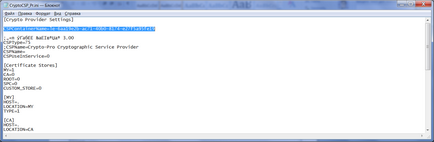
În al doilea rând (în imaginea de mai sus este selectat), este necesar să înlocuiți numele depozitului care conține cheia de verificare a semnării electronice.
Pentru a afla numele containerului, executați programul CryptoPro CSP (Start-> Toate programele-> Crypto-Pro> CryptoProCSP).
Veți vedea următoarea fereastră:
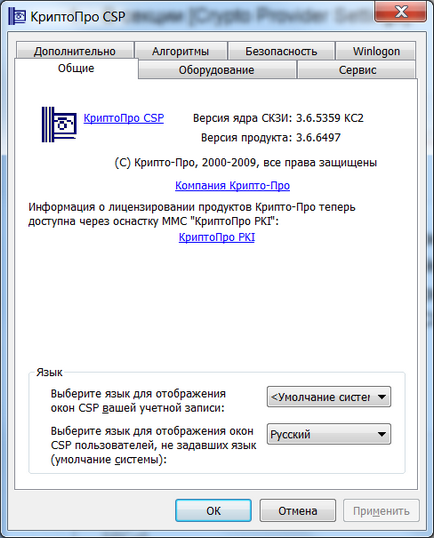
Selectați fila "Instrumente".
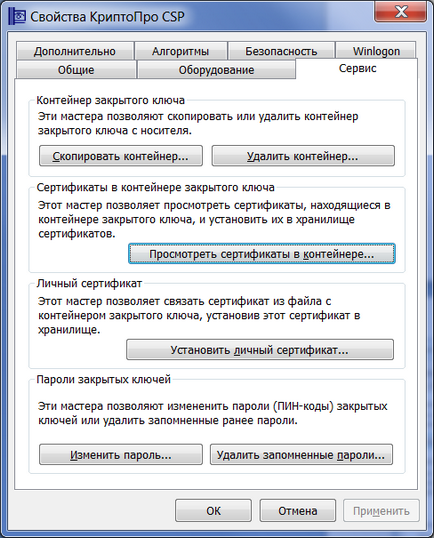
Faceți clic pe butonul "Vizualizați certificatul în container".
Se deschide fereastra "Certificat în fereastra cu cheia privată".
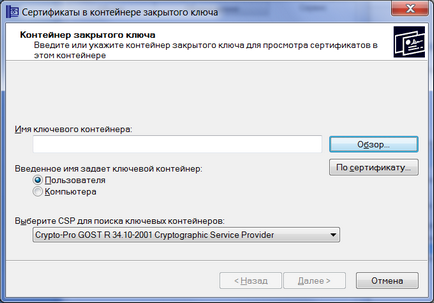
Dacă faceți clic pe butonul "Răsfoiți ...", selectați containerul.
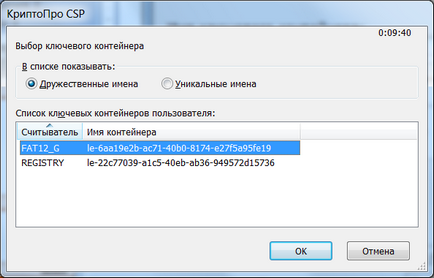
Selectați câmpul "Numele containerului cheie" și copiați-l (apăsând pe Ctrl-Insert sau pe Ctrl-C sau făcând clic dreapta pe selecție și selectând "Copy").
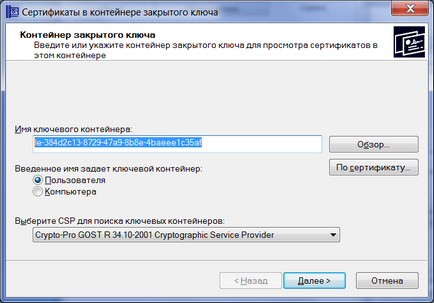
Fereastra CryptoPro CSP poate fi închisă.
Reveniți la fereastra de editare a fișierului "i".
În al doilea rând după "CSPContainerName =" introduceți numele containerului care a fost copiat din depozit.
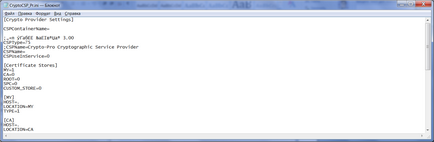
Închideți fișierul Salvare.
Du-te la QUIK. Găsiți butonul Setări din meniu.
Alegeți în mod consecvent: Basic-Trade-EDS.
Verificați câmpul "Faceți EDS pe CPSI".
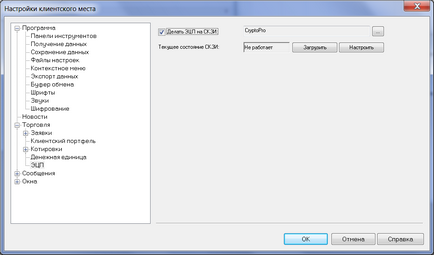
După aceea, valoarea "Operațiuni" ar trebui să apară în câmpul "Starea curentă a CPSI".
Din acest moment, toate tranzacțiile utilizatorilor vor fi semnate de EP utilizând CryptoPro.
În bara de meniuri găsim butonul "Link".
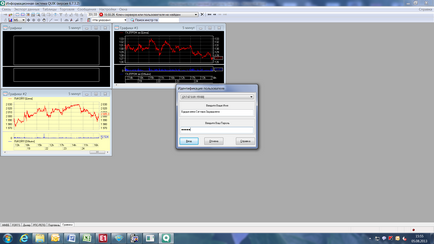
Alegeți alternativ: "Comunicare" - "Stabilirea conexiunii".
Apoi, introduceți datele de conectare și parola pe care le-ați introdus când creați cheia RSA (pagina 2 din acest manual).
Apăsați butonul "Enter".